كما نعلم جميعًا ، نادراً ما تقدم شركة Apple Inc. خدمات على Android ، ولكن هنا استثناء ، Apple Music. نظرًا لأن Apple Music تريد التنافس مع Spotify و Amazon Music و Pandora ، فليس من الصعب أن نفهم أن شركة Apple Inc. أصدرت Apple Music لنظام Android في عام 2015 لأن Android هو النظام الأساسي للجوّال الأكثر استخدامًا. ومع ذلك ، هناك بعض الاختلافات في استخدام Apple Music لأجهزة Apple و Android. فيما يلي بعض الإرشادات التي تحتاج إلى معرفتها لبدء استخدام Apple Music على Android.
الجزء 1. قبل أن تبدأ
قبل بدء استخدام Apple Music على Android ، يجب عليك التأكد من أنك قد أعددت جيدًا بالفعل.
# 1. لا يمكن أن تتوفر Apple Music إلا لأجهزة Android التي تعمل بنظام Android 4.3 (Jelly Bean) أو إصدار أحدث. للتحقق من إصدار Android لديك ، يمكنك الانتقال إلى "التطبيقات"> "الإعدادات"> "حول الجهاز" على أجهزة Android.
# 2. يمكنك تنزيل تطبيق Apple Music من Google Play ثم تثبيته على أجهزة Android.
# 3. قم بإنشاء معرف Apple الخاص بك. للقيام بذلك ، يجب أن يكون لديك عنوان بريد إلكتروني صالح وكلمة مرور قوية.
الجزء 2. اشترك في Apple Music على Android
بادئ ذي بدء ، إذا لم تكن قد انضممت إلى Apple Music من قبل ، فأنت بحاجة إلى الاشتراك في Apple Music ويمكنك الحصول على موسيقى مجانية لمدة ثلاثة أشهر. للتسجيل في Apple Music على Android ، إليك ما عليك القيام به:
خطوة 1 بمجرد تشغيل Apple Music ، سترى شاشة تشير إلى فوائد الاشتراك في Apple Music ، فقط انقر فوق الزر "جربه مجانًا" للانتقال إلى شاشة خطة الاشتراك.
خطوة 2 كما ترى ، هناك ثلاثة خيارات لتختار منها: خطة فردية مقابل 9.99 دولارًا في الشهر ، وخطة عائلية مقابل 14.99 دولارًا في الشهر ، وخطة طلاب جامعية مقابل 4.99 دولارات شهريًا ، ما عليك سوى اختيار واحد منهم وفقًا لحاجتك والنقر على "ابدأ" زر المحاكمة ".
خطوة 3 نظرًا لأنك قمت بالفعل بإنشاء معرف Apple الخاص بك ، فانقر مباشرةً على الزر "استخدام معرف Apple الحالي" في النافذة المنبثقة ، ثم أدخل معرف Apple وكلمة المرور الخاصين بك وانقر فوق الزر "تسجيل الدخول".
خطوة 4 بعد ذلك ، سترى نافذة منبثقة تطلب منك التحقق من معلومات الدفع ، فقط انقر فوق الزر "متابعة".
خطوة 5 أنت الآن بحاجة إلى اختيار PayPal أو بطاقة الائتمان / الخصم كطريقة الدفع الخاصة بك. إذا قمت بتحديد بطاقة الائتمان / الخصم ، فمن المفترض أن تقوم بإدخال معلومات البطاقة وعنوان الفواتير.
خطوة 6 أخيرًا ، انقر فوق الزر "موافق" للموافقة على شروط الاشتراك.
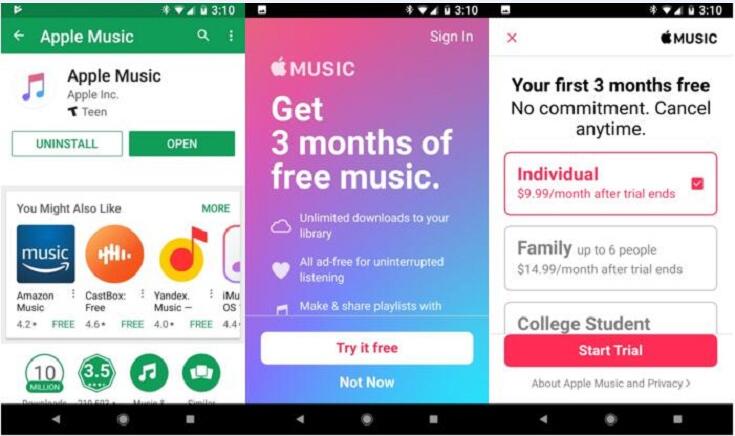
الجزء 3. اختر الأنواع والفنانين الذين تعجبهم على Android
ميزات Apple Music قسم "For You" الذي يقدم توصيات ومزج موسيقى مخصصة ، لذلك من المهم اختيار الفنانين والأنواع التي تعجبك عند انضمامك إلى Apple Music لأول مرة.
لاختيار الأنواع:
بعد النقر فوق الزر "موافق" ، تحتاج إلى اختيار الأنواع المفضلة لديك ، وستتحول الأنواع التي حددتها إلى اللون الأحمر. ثم انقر فوق الزر "التالي" لاختيار الفنانين.
لاختيار الفنانين:
بعد ذلك ، اختر الفنان الذي يعجبك على الشاشة أو اضغط على زر "إضافة فنان" لإضافة الفنان المفضل لديك ، ثم اضغط على زري "التالي" و "إرسال إلى Apple".
أخبرنا بما تحبه أو لا يعجبك:
أثناء الاستماع إلى أغنية ، انقر فوق المشغل في الأسفل لفتح شاشة "التشغيل الآن" ، ثم انقر فوق الزر ثلاثي النقاط واختر الزر "أعجبني" أو "لا يعجبني".
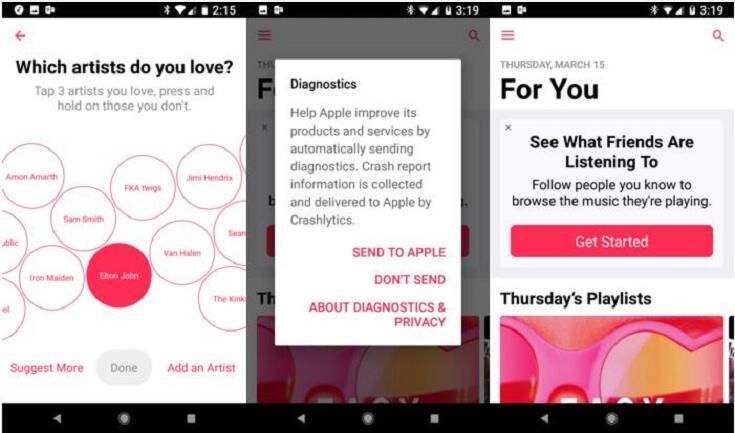
الجزء 4. إنشاء ومشاركة قائمة تشغيل على Android
باستثناء الاستمتاع بقوائم التشغيل الخاصة بالآخرين ، يمكنك أيضًا إنشاء ومشاركة قائمة التشغيل الخاصة بك على أجهزة Android.
خطوة 1 عندما تريد إضافة أغنية إلى قائمة التشغيل الخاصة بك ، اضغط مطولاً على الأغنية ثم انقر فوق "إضافة إلى قائمة التشغيل"> "قائمة تشغيل جديدة".
خطوة 2 أدخل الاسم والوصف وصورة الغلاف لقائمة التشغيل الخاصة بك ، ثم انقر فوق "+" للبحث أو تصفح الأغاني. تحقق من الأغنية التي تريد إضافتها إلى قائمة التشغيل ثم انقر فوق زر التحديد مرتين.
خطوة 3 بعد إنشاء قائمة التشغيل الخاصة بك ، لا تنس تشغيل "إظهار في ملفي التعريفي وفي البحث" لجعل قائمة التشغيل الخاصة بك عامة حتى يتمكن الآخرون من العثور على قائمة التشغيل الخاصة بك على Apple Music.
الجزء 5. قم بتنزيل Apple Music Tracks إلى MP3
على الرغم من أن Apple Music هي خدمة بث موسيقى ممتازة حقًا ، فقد يرغب البعض منكم في إلغاء اشتراك Apple Music لأسباب خاصة بك. ومع ذلك ، بمجرد إلغاء الاشتراك ، لن تتمكن من الاستمتاع بمقاطع موسيقى Apple التي قمت بتنزيلها من قبل بسبب حماية DRM. لتجنب حدوث ذلك ، يمكنك تنزيل Apple Music على MP3 باستخدام برنامج TuneFab Apple Music Converter قبل إلغاء الاشتراك.
برنامج TuneFab Apple Music Converter مخصص لإزالة DRM من Apple Music وتحويلها إلى 8 تنسيقات صوتية شائعة مثل MP3 و FLAC و AIFF و M4A بحيث يمكنك الاستمتاع بمسارات Apple Music على أجهزة متعددة. علاوة على ذلك ، فهو أيضًا محترف AAX لتحويل MP3. من السهل جدًا تنزيل Apple Music إلى MP3 باستخدام TuneFab Apple Music Converter.
خطوة 1 قم بتنزيل TuneFab Apple Music Converter بالضغط على زر التنزيل أدناه.
خطوة 2 انقر فوق قائمة التشغيل ذات الصلة على الجانب الأيسر ثم حدد المسارات.
خطوة 3 اضبط تنسيق الإخراج وملف الإخراج في قسم "إعدادات الإخراج". كما يمكنك تغيير سرعة التحويل بالنقر فوق "خيارات" في شريط القائمة.
خطوة 4 بعد ذلك ، ما عليك سوى النقر فوق الزر "تحويل" للسماح للبرنامج ببدء التحويل.

يمكنك الآن محاولة تنزيل Apple Music لنظام Android والبدء في استخدام Apple Music على أجهزة Android من خلال اتباع الإرشادات المذكورة أعلاه. لكن يجب الانتباه إلى أنه بالنسبة لمشتركي Apple Music الذين يرغبون في الاستمتاع بمقاطع Apple Music على أجهزة متعددة ، TuneFab محول الموسيقى أبل يمكن أن يكون أداة لا غنى عنها.















